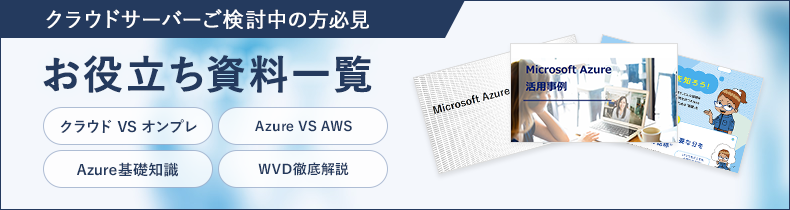皆さまこんにちは。SB C&Sの井上です。
今回はAzure Backupで新たにサポートされた「拡張ポリシー」についてご紹介します。
AzureではVMのデータを保護するため、運用ワークロードで稼働しているVMは定期的にバックアップを取ることがベストプラクティスとされています。Azure BackupはAzureネイティブなバックアップサービスで、Azure VM、Azure Fire Share、SQL Server、SAP HANA、オンプレミスのサーバーなどのバックアップを簡単に行うことができます。
Azure BackupでAzure VMをバックアップする際には、任意のバックアップ日時やバックアップデータの保持期間などを設定したバックアップポリシーを作成しますが、従来のバックアップポリシーでは最短で1日1回のバックアップしかサポートしていませんでした。
今回ご紹介する拡張ポリシーを利用してバックアップポリシーを作成すると、Azure VMを最短で4時間に1回バックアップすることができるため、従来よりもRPOが短縮し、より柔軟なバックアップ計画をサポートできるようになりました。
1.Azure Backupとは
Azure Backupとは、Azureで提供されているシンプルで安全かつコスト効率の高いバックアップサービスです。
AzureではVMのデータを保護するため、運用ワークロードで稼働しているVMは定期的にバックアップを取ることがベストプラクティスとされていますが、Azure Backupを利用することで、非常に簡単にAzure上にVMのバックアップを行うことができます。
また、Azure VMだけでなく、Azure Fire Share、Azure VM上で動作するSQL Server、Azure VM上で動作するSAP HANA、オンプレミスのサーバーなど、幅広いシステムでバックアップを簡単に構成し、Azure上でバックアップデータを一元管理することができます。

Azure BackupでVMをバックアップするためには、Recovery Services コンテナーというリソースを作成する必要があります。
Recovery Services コンテナーでは、バックアップデータの格納や、VMのバックアップスケジュールを設定するバックアップポリシーの作成、バックアップした復元ポイントの管理などAzure Backupの様々な操作を行うことができます。
また、Azureで提供されるBCP/DR対策サービスであるAzure Site RecoveryでもRecovery Services コンテナーリソースを使用します。
Azure Backupの利用料金は、バックアップ対象のインスタンスに対する基本料金と、バックアップデータの保存で使用したストレージ料金の合計で算出されます。
バックアップ対象のインスタンスに対する料金は、保護するインスタンスのサイズによって異なり、Azure VMの場合は以下の料金になります。(2022年8月時点、東日本リージョンの料金)

バックアップデータの保存で使用したストレージ料金は、Recovery Services コンテナーの冗長レベルによって1GB当たりの利用料金が異なり、以下の料金となります。(2022年8月時点、東日本リージョンの料金)

Azure Backupでは初回バックアップが完全バックアップ、スケジュールバックアップが増分バックアップとして取得されます。また、復元ポイントの保持期間が長ければ長いほど時間と共に保存データが大きくなり、ストレージ料金も高額になっていくため、月額コストを考慮したバックアップ計画を立てることをお勧めします。
2.Azure Backup 拡張ポリシーとは
Azure BackupでVMなどのインスタンスのバックアップを行う際に、バックアップの頻度や実行スケジュール、復元ポイントの保持期間を設定するために、Recovery Services コンテナーのバックアップポリシーを作成する必要があります。Azure VMの場合、従来のバックアップポリシーでは日次バックアップ、月次バックアップ、年次バックアップのスケジュールと保持期間を設定し、最短1日1回のバックアップしかサポートされていませんでした。
今回ご紹介する拡張ポリシーでは、従来のバックアップポリシーを拡張する形で、最短4時間に1回のバックアップをスケジュールすることができます。これにより、日次よりも短いRPOが必要とされるAzure VMでもAzure Backupを使用することができ、より柔軟なバックアップ計画をサポートできるようになりました。
また、拡張ポリシーでは従来のバックアップポリシーと同様に、時間単位バックアップ、日次バックアップ、月次バックアップ、年次バックアップを組み合わせて設定でき、復元ポイントの最長保持期間は99年間です。
3.Azure Backup 拡張ポリシーの設定方法
今回は、Azure BackupでバックアップするAzure VMを作成し、Recovery Services コンテナーでAzure Backup拡張ポリシーを最短の4時間毎に設定して、復元ポイントの確認とVMのリストアまでを実際の画面も踏まえてご紹介します。
- バックアップするAzure VMを作成
- Recovery Services コンテナーを作成
- バックアップポリシーで拡張ポリシーを設定
- Azure VMのバックアップ
- 復元ポイントの確認
- Azure VMのリストア
1. バックアップするAzure VMを作成
まずはAzure Backupでバックアップする対象インスタンスとして、Azure VMを作成します。今回はAzure MarketplaceのWindows Server 2022 Datacenter Azure Edition -Gen2イメージを利用してVMを作成します。
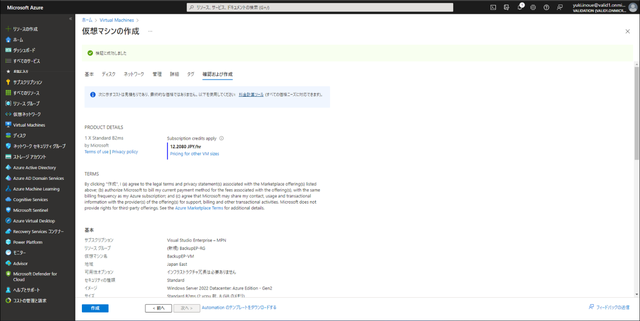
Azure BackupでAzure VMをバックアップする場合にサポートされているOSの一覧はこちらのDocsでご確認ください。
2. Recovery Services コンテナーを作成
Azure Portalの検索バーに[Recovery]と入力し、[Recovery Services コンテナー]を選択してコンテナー名やリージョンを指定して作成します。
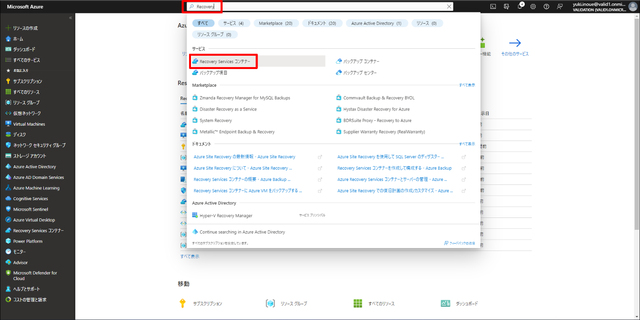
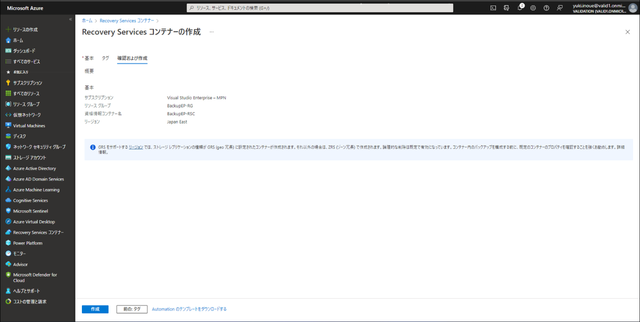
Recovery Services コンテナーでは、バックアップデータの格納や、VMのバックアップスケジュールを設定するバックアップポリシーの作成、バックアップした復元ポイントの管理などAzure Backupの様々な操作を行うことができます。
3. バックアップポリシーで拡張ポリシーを設定
作成したRecovery Services コンテナーに移動し、新規バックアップポリシーを拡張ポリシーで作成します。Recovery Services コンテナーの[バックアップポリシー]をクリックし、バックアップポリシーページで[追加]をクリックしてポリシーの種類で[Azure 仮想マシン]を選択します。
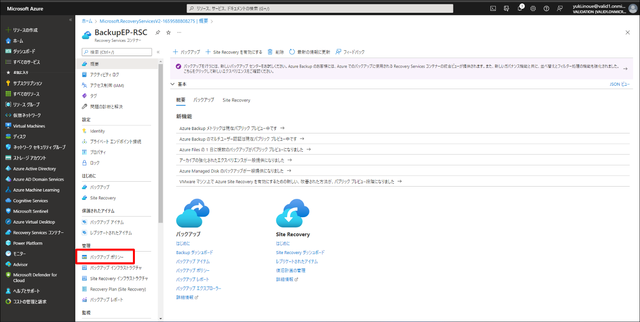
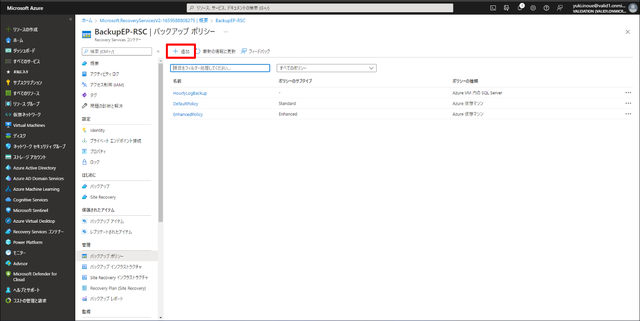
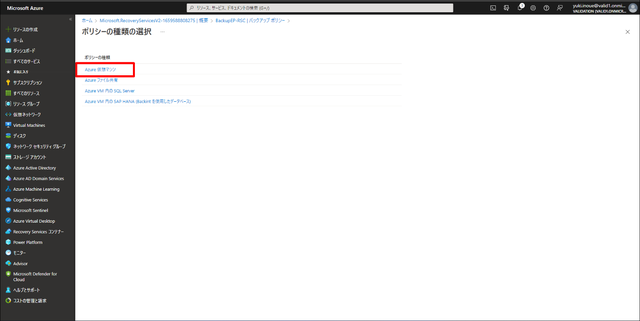
ポリシーの作成画面でポリシーのサブタイプを[Enhanced]にすることで、拡張ポリシーを設定することができます。
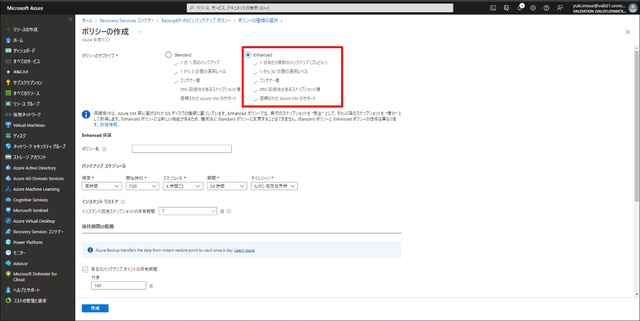
拡張ポリシーでは、日次バックアップ、週次バックアップに加えて、時間単位のバックアップも設定することができます。時間単位のバックアップスケジュールは4/6/8/12時間ごとから選択できるため、今回は最短の4時間ごとに設定します。
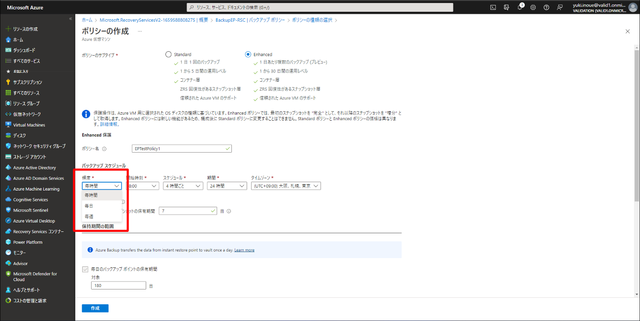
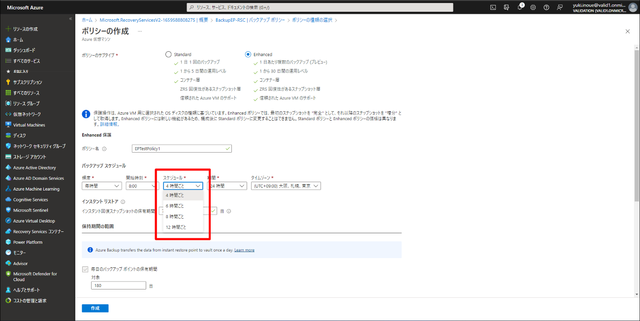
バックアップポイントの保有期間と、時間単位のバックアップに加えて週次/月次/年次のバックアップも取得するかを選択して、[作成]をクリックします。今回は時間単位のバックアップを180日保持、月次バックアップを毎月第一日曜日に取得し、60か月保持する設定で作成します。
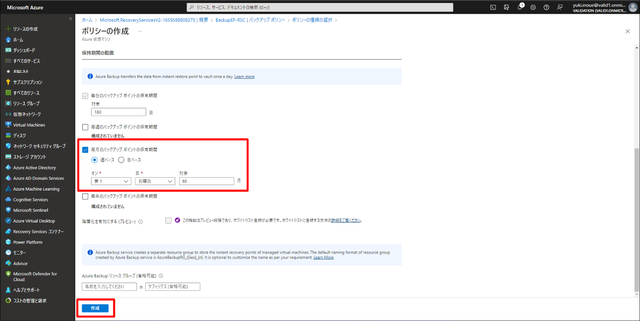
4. Azure VMのバックアップ
手順1で作成したAzure VMをバックアップします。Recovery Services コンテナーの[バックアップ]をクリックし、ワークロードをAzure、バックアップ対象を仮想マシンにし、[バックアップ]ボタンをクリックします。
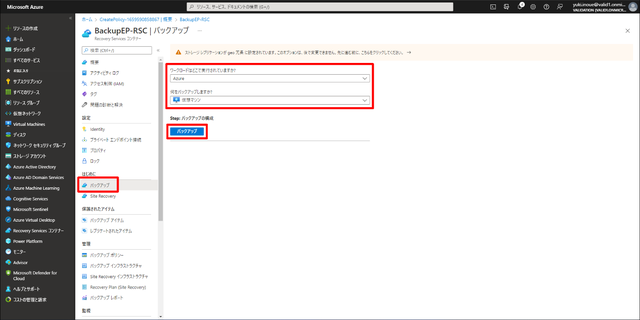
バックアップの構成画面で、ポリシーのサブタイプを[Enhanced]にし、バックアップポリシーで手順3で作成した拡張ポリシーを選択します。次に仮想マシンの[追加]ボタンをクリックし、バックアップするVMを選択します。
バックアップポリシーと対象VMを確認し、[バックアップの有効化]をクリックします。
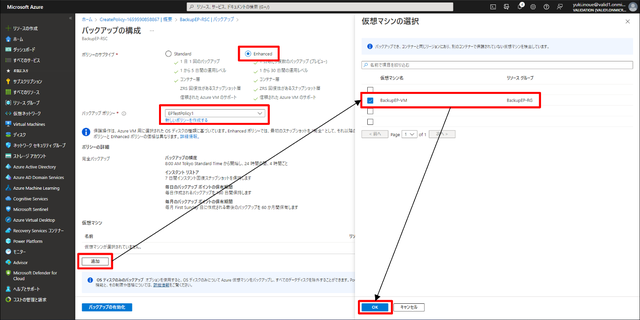
Recovery Services コンテナーのバックアップアイテムで[Azure Virtual Machine]をクリックし、初回のバックアップが保留中になっているVMの[View Details]をクリックします。
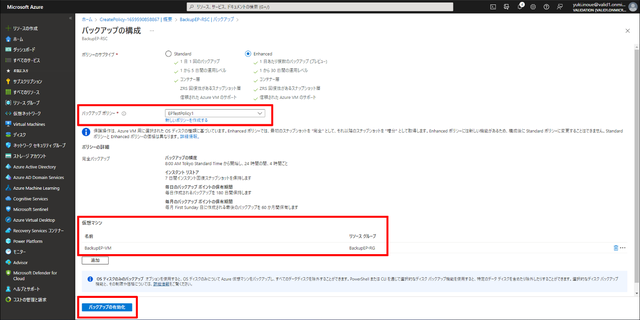
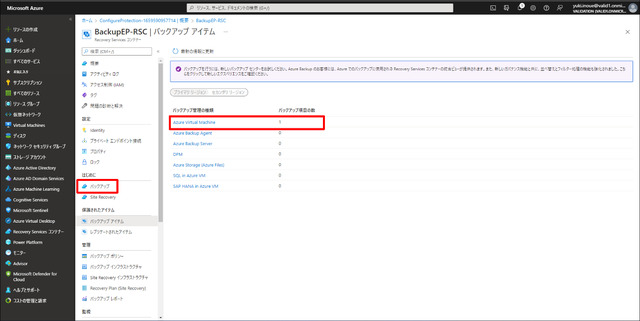
バックアップ項目画面で[今すぐバックアップ]をクリックし、初回バックアップの復元ポイントの保持期間を設定して初回バックアップを行います。
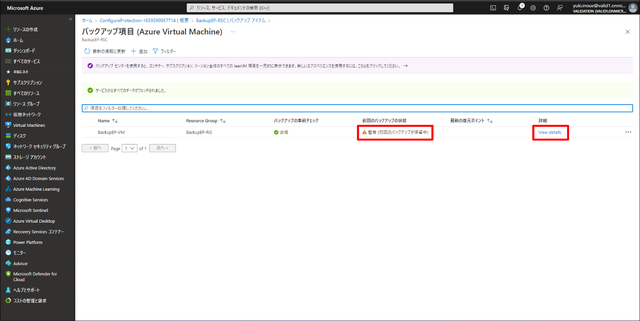
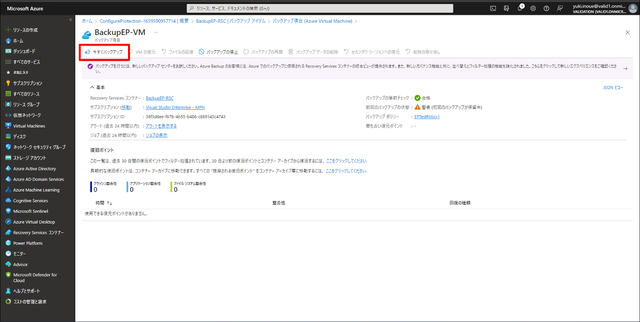
5. 復元ポイントの確認
Azure Backupで取得したバックアップの復元ポイントを確認します。復元ポイントはRecovery Services コンテナーの[バックアップアイテム] > [Azure Virtual Machine] > [View Details]で確認できます。

また、バックアップ項目画面で[ジョブの表示]をクリックすると、過去に実行されたバックアップジョブを確認することができます。開始時刻を見ると、手順3で設定した拡張ポリシーに従って4時間に1回のバックアップジョブが実行されており、[詳細を表示]をクリックするとバックアップされた容量なども確認できます。
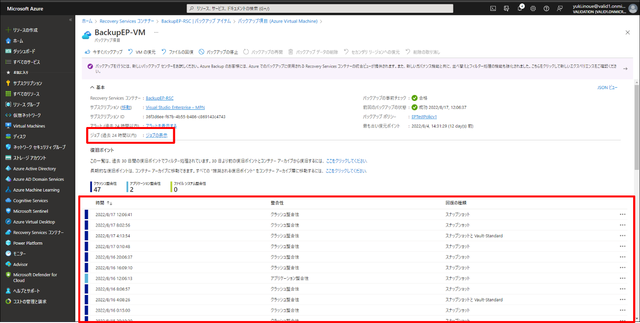
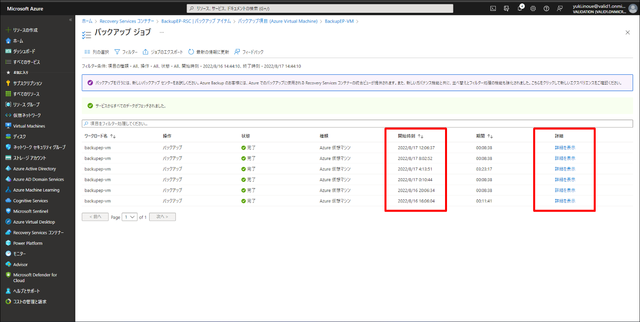
6. Azure VMのリストア
最後に、Azure Backupの復元ポイントを使ってVMをリストアします。バックアップ項目画面で[VMの復元]をクリックし、復元ポイントを選択します。
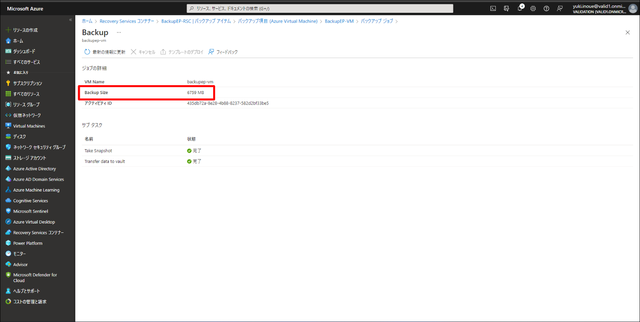
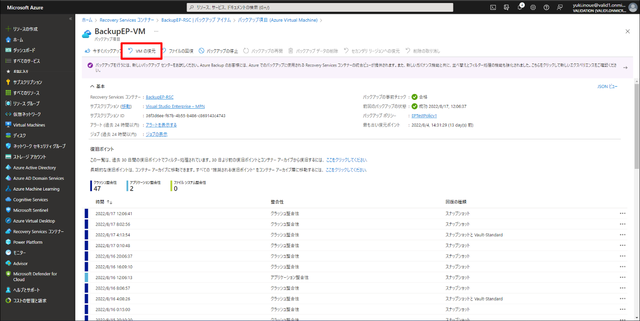
新規VMをとしてリストアするか、既存のVMを置換するかを選択し、各種項目を入力し、[復元]をクリックします。
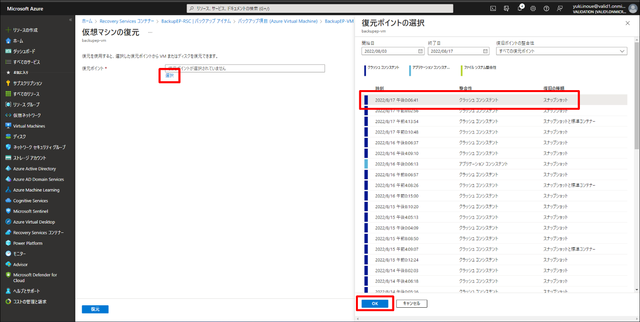
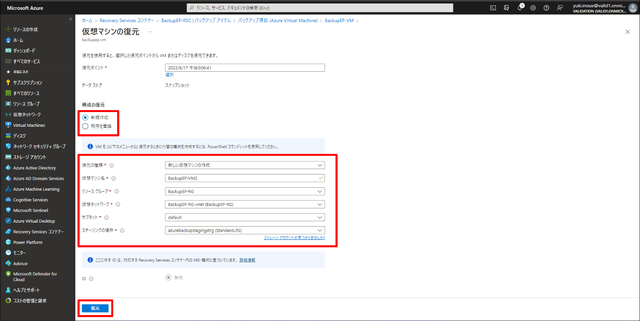
リストアの進行状況や詳細は、バックアップ項目画面で[ジョブの表示]をクリックし、バックアップジョブ画面で[詳細を表示]をクリックすると確認できます。
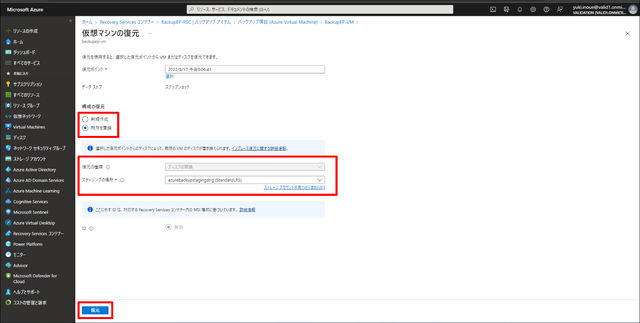
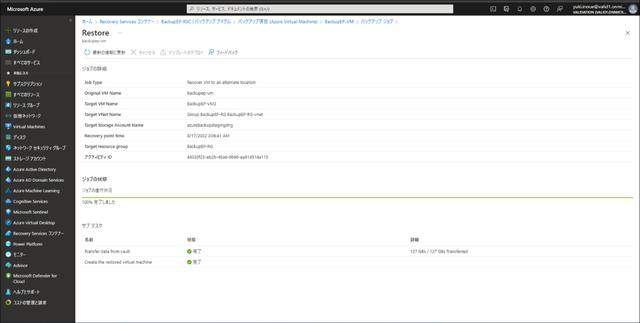
4.まとめ
今回はAzure Backupと拡張ポリシーの概要、拡張ポリシーを利用したAzure VMのバックアップポリシー作成とバックアップ/リストア方法についてご紹介しました。
Azure Backupの従来のバックアップポリシーでは、Azure VMエージェントのバックアップ拡張機能によるスケジュールバックアップは最短で1日1回まででしたが、拡張ポリシーを使用してスケジュールバックアップを行うと、最短4時間に1回のバックアップを取得することができます。これにより復元ポイントのRPOが短縮され、より柔軟なバックアップ計画に対応できるようになります。
また、Azure Backup拡張ポリシーでは、トラステッド起動のVM、共有ディスク、Confidential Azure VMなど新しいAzureサービスの保護もサポートされるため、これらのVMをAzure Backupでバックアップしたい場合は拡張ポリシーを選択してバックアップポリシーを作成してください。
最後までお読みいただき、ありがとうございます。
利用方法やユースケースなど、Azureに関してご不明な点がございましたら、ぜひお気軽に Azure相談センター までお問い合わせください。
Azure に精通したスタッフが丁寧にご回答いたします。

【 著者紹介 】
井上 雄貴
・Azure Solutions Architect Expert
・JDLA Deep Lerning for ENGINEER 2019 #1
SB C&S株式会社 技術統括部 第1技術部 2課
Azureの導入や運用に関するお悩みは SoftBankグループのSB C&Sにご相談ください
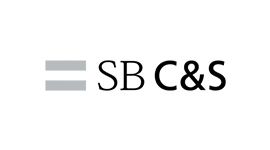
SoftBankグループのSB C&Sは、さまざまな分野のエキスパート企業との強力なパートナーシップによって、多岐にわたるAzure関連ソリューションをご提供しています。
「Azureのサービスを提供している企業が多すぎて、どの企業が自社にベストか分からない」
「Azure導入のメリット・デメリットを知りたい」
「Azureがどういう課題を解決してくれるのか知りたい」
など、Azureに関するお悩みならお気軽にお問い合わせください。
中立的な立場で、貴社に最適なソリューションをご提案いたします。
クラウドサーバーご検討中の方必見
お役立ち資料一覧

- クラウドサーバーの導入を検討しているがオンプレミスとどう違うのか
- AWSとAzureの違いについて知りたい
- そもそもAzureについて基礎から知りたい
- 今、話題の「WVD」って何?
そのようなお悩みはありませんか?
Azure相談センターでは、上記のようなお悩みを解決する
ダウンロード資料を豊富にご用意しています。
是非、ご覧ください。
Azureの導入・運用に役立つ資料を
無料でダウンロードしていただけますDOWNLOAD
オンプレミスからクラウドへの移行を検討している方のために、安心・スムーズな移行を実現する方法を解説し、
運用コストの削減に有効な「リザーブドインスタンス」もご紹介するホワイトペーパーです。
- そのファイルサーバー『重荷』になっていませんか?
- あなたのバックアップ、本当に大丈夫ですか?
- Azure OpenAI Serviceの概要と活用例
- Azure伝道師 五味ちゃんが徹底解説! AI革命編~AI活用ガイド~
- Azure伝道師 五味ちゃんが徹底解説! Azure移行編
- 中小企業がデジタルトランスフォーメーションを取り入れるには
- パブリッククラウド導入活用に関する調査結果 ~2022年版~
- プライベートクラウドを Azureで実現!「Azure VMware Solution」とは?
- Azure へのスムーズな移行で社員の生産性を上げる、経営者の選択とは
- 簡単にクラウドセキュリティを実現する 「Azure Security Center」の機能をわかりやすく解説!
- トータルサポートでAzure移行・活用を促進 -基幹システム・SAPクラウド化の課題と解決事例
- ゼロトラストとは?概要から、Azureでできる解決策まで資料で解説
- Azure 導入事例集
- Azure 伝道師 五味ちゃんが徹底解説!AVD(旧:WVD)編
- Azureによるリモートワークの実現 -DaaSならではの柔軟なVDIの構築事例
- Microsoft Azure活用事例 - 株式会社クレオ様
- Azureだからこそ可能になる、快適で安全な仮想デスクトップ環境
- Azure 伝道師 五味ちゃんが徹底解説!Microsoft Azure
- 数あるクラウドから Azureを選択するキーポイントとは
- 「働き方改革」、 Azure VDI + Microsoft 365で実現
- オンプレミスからクラウドへのスムーズな移行とコストダウンを実現する方法
- オンプレミスのIT基盤を Azure IaaSでクラウド化する、 そのメリットとポイント
- 吉田パクえ氏が説く !失敗しないクラウドの使い方!
- クラウド vs オンプレミス 徹底比較!
- Microsoft Azure vs Amazon Web Services 徹底比較!
- Microsoft Azure製品紹介資料
- ダイレクトアクセス for Microsoft Azure ご紹介資料
- DevOpsにはAzure!その理由を徹底解説
Azureのことなら、
SB C&Sにご相談を!
導入から活用まで専門スタッフが回答いたします。
お気軽にお問い合わせください。